Windows10のクリーンインストールを考えていて、SSDへの移行で不安を感じていませんか。
パーティションやフォーマット、UEFI設定を誤ると起動不能やデータ消失のリスクがあります。
本記事では準備項目、バックアップ、ライセンス確認からインストールメディア作成、パーティション操作、SSDフォーマット、初期設定までを実践的に解説します。
さらにNTFS/exFAT/FAT32やGPT/MBRの選び方、状態別手順、代表的トラブルと対処法もまとめました。
まずは準備項目から順に確認して、安全に作業を進めましょう。
Windows10でのクリーンインストールとSSDフォーマット実践手順

この章では、Windows10をSSDへクリーンインストールする際の実践的な手順を段階的に解説します。
初めて行う方にもわかりやすいように、準備から初期セットアップまでを丁寧に説明いたします。
準備項目
作業前には必要な機材と情報を揃えておくことが重要です。
以下の項目を準備してから作業を開始してください。
- 外付けバックアップドライブ
- USBメモリ 8GB以上
- 別PCでのインターネット接続
- WindowsのプロダクトキーまたはMicrosoftアカウント情報
- 必要なドライバのダウンロード先
データバックアップ
クリーンインストールではデータが消去されますので、必ずバックアップを行ってください。
ユーザーフォルダにあるドキュメント、写真、メール、ブラウザのブックマークなどを優先して保存します。
可能であればアプリ設定やライセンス情報も控えておくと、再構築がスムーズになります。
バックアップは単純なコピーだけでなく、動作確認も行ってください。
ライセンス確認
Windowsのライセンスがデジタルライセンスかプロダクトキーかを確認します。
デジタルライセンスはMicrosoftアカウントに紐付いている場合があるため、サインイン情報を準備してください。
物理的なプロダクトキーがある場合は、インストール前にメモを用意しておくと安心です。
UEFI設定
UEFIとレガシーBIOSの設定を確認し、UEFIモードでのインストールを推奨します。
セキュアブートは環境によってオンにしておくと安全ですが、USBから起動できない場合は一時的に無効化して試してください。
また、ストレージコントローラはAHCIモードが基本ですので、BIOSで確認しておくと良いです。
インストールメディア作成
公式のMedia Creation Toolを使う方法が最も確実です。
USBメモリにWindows10のインストールメディアを作成し、起動可能な状態にします。
別のツールを使う場合は、ISOの整合性と起動方式(UEFI対応)を確認してください。
パーティション操作
インストール前にパーティション構成の方針を決めておくと作業が速くなります。
下表は一般的な推奨構成の例です。
| 用途 | 推奨サイズ | 備考 |
|---|---|---|
| EFIシステムパーティション | 100MB | UEFI起動用 |
| Microsoft Reserved | 16MB | GPT管理用 |
| システムドライブ | 50GB以上 | Windows本体とアプリ |
| データ領域 | 残り全て | 個人ファイル用 |
インストーラでは不要なパーティションを削除してから、Windowsに自動で割り当てさせる方法がもっとも手間が少ないです。
SSDフォーマット
SSDはアライメントが重要ですから、インストーラ任せにするかdiskpartで1MBアライメントを指定してフォーマットしてください。
ファイルシステムは通常NTFSを選びますが、データ移行や互換性によってはexFATを検討する場合もあります。
クイックフォーマットは時間が短く利便性がありますが、問題が疑われる場合は完全フォーマットで書き込み検査を行ってください。
SSDに対してはTRIMが有効になるよう、インストール後に設定を確認することが大切です。
インストール実行
USBメディアから起動し、画面の指示に従ってインストールを進めます。
パーティション選択では、先ほど決めた構成に沿って不要な領域を削除または作成してください。
インストール中は電源断を避け、ノートPCはACアダプタに接続して作業を行ってください。
ネットワーク接続はインストール後に行う選択もできますが、ドライバを自動取得したい場合は有線接続を推奨します。
初期セットアップ
インストール完了後はまずWindows Updateを実行し、最新の更新を適用してください。
チップセットやストレージコントローラのドライバはメーカーサイトから最新版を手動で導入すると安定性が向上します。
TRIMの有効化や電源管理設定の最適化など、SSDに適した設定を確認しておきましょう。
最後にバックアップからデータを戻し、動作確認を行って完了です。
フォーマット方式とパーティション方式の選び方

フォーマット方式とパーティション方式は、用途や互換性を考えて選ぶことが大切です。
SSDをシステムドライブに使うか、外部ストレージとして使うかで最適解が変わります。
ここでは代表的なフォーマット方式とパーティション方式の特徴をわかりやすく解説します。
NTFS
NTFSはWindowsの標準ファイルシステムで、システムドライブに最適です。
ジャーナリングやファイルアクセス権限の管理、圧縮や暗号化といった機能を持ちます。
ファイルサイズやボリュームの上限が非常に大きく、大容量のデータも安心して扱えます。
ただしmacOSでは読み取りのみが標準で、互換性の面で制限が出ることがあります。
システムのインストールやWindows専用の外付けドライブなら、まずNTFSを選んで問題ありません。
exFAT
exFATはWindowsとmacOSでの互換性が高く、外付けドライブとの相性が良いです。
大きなファイルも扱えるため、動画データのやり取りに向いています。
- WindowsとmacOSの両方で読み書き可能
- 単一ファイルサイズの制限がほぼない
- 権限管理やジャーナリングは非対応
- USBメモリやSDカードでよく使われる
セキュリティや信頼性を求めるシステム領域には向きませんが、データ共有用としては便利です。
FAT32
FAT32は古い機器や一部のファームウェアで必須とされる互換性の高い方式です。
しかし単一ファイルの上限が4GBであり、動画ファイルなど大容量の運用では制約になります。
USBメディアや古いゲーム機など、特定のデバイス互換性を優先する場合に選択肢となります。
現代のWindowsシステムドライブとして使うべきではなく、運用目的を明確にして使ってください。
GPT
GPTはUEFI環境での標準的なパーティション方式で、2TBを超えるディスクや多数パーティションに対応します。
現行のWindowsや最新のマザーボードを使う場合、GPTを選ぶと柔軟性と将来性が高まります。
| 項目 | GPT | MBR |
|---|---|---|
| 対応OS | Windows 8以降 MacOS Linux | 古いWindows BIOSベース OS |
| パーティション数 | 128 | 4つのプライマリパーティション |
| 最大ディスクサイズ | 18EB以上 | 2TB程度 |
| 推奨用途 | 現代のシステムと大容量ディスク | レガシー環境や古い機器向け |
UEFIブートを利用するなら、基本的にGPTを選ぶことをおすすめします。
MBRとの互換性が必要な場合は例外としてMBRを検討してください。
MBR
MBRは古くから使われるパーティション方式で、BIOSベースの環境で広くサポートされます。
しかしパーティション数が制限され、ディスク容量の上限が実用上の制約になります。
古いハードウェアや一部のレガシーOSを使うケースでは、あえてMBRを選ぶ場面があります。
新規にWindows10をクリーンインストールする場合は、特別な理由がなければGPTのほうが有利です。
SSD状態別 作業手順の違い

SSDの状態によって準備や手順は大きく変わります。
新品と使用済みでは初期化のやり方が異なり、OS搭載中のSSDや外付け移行も注意点が別になります。
新品SSD
新品のSSDはまず箱から出した直後に簡単な点検を行うことをおすすめします。
物理的な損傷やコネクタの不具合がないかを確認してください。
取り付け後はBIOSやUEFIでドライブが認識されているかを確認します。
初期状態では未割当てになっていることが多いので、インストール時にパーティションを作成します。
ファームウェアのアップデートがあれば先に実行すると安定性が向上します。
また、SSDのアライメントやTRIMの有効化も後の性能に影響しますので設定を確認してください。
使用済みSSD
既に使用しているSSDはデータ消去の方針をまず決めます。
完全消去が必要か、データを残してパーティションだけ再構成するかで手順が変わります。
安全のため、必ずバックアップを取得してから作業に入ってください。
- データの完全バックアップ
- 必要データの確認と移行
- SMART状態のチェック
- ファームウェア確認
- TRIM設定の確認
不要なデータが残っている状態でクリーンインストールを行うと後で手間になるため、前処理を丁寧に行いましょう。
パーティションを削除してから新たに作り直すのが手っ取り早い方法です。
完全消去を行う場合はメーカー提供ツールやdiskpartのcleanコマンドなどを利用すると良好です。
OS搭載SSD
現行のOSが入っているSSDをクリーンインストールする場合は注意点が増えます。
ブート構成やライセンス情報を事前に確認してください。
重要なファイルやアプリケーションのライセンスキーは必ず控えてください。
| 作業 | 推奨ツール |
|---|---|
| ブート情報のバックアップ | bcdedit |
| ディスクの完全初期化 | diskpart |
| パーティション再作成 | Windowsインストーラー |
クリーンインストール時には元のブートローダやリカバリ領域を消してしまう可能性があります。
復元メディアがない場合は作成してから作業を進めると安心です。
外付けSSD移行
外付けSSDから内蔵へ移す場合は接続方式の違いに注意してください。
USB接続の外付けは転送速度やブート可否が内蔵と異なります。
クローン作業で移行するか、新規インストールを選ぶかで手順が別れます。
クローンする場合は整合性を確認し、パーティションアライメントに問題がないかチェックしてください。
新規インストールを選ぶなら外付けから必要なデータを移してから内蔵にインストールするのが確実です。
移行後は不要な外付け上のデータを安全に消去し、外付けを再利用する準備を行ってください。
インストール中の代表的トラブル一覧
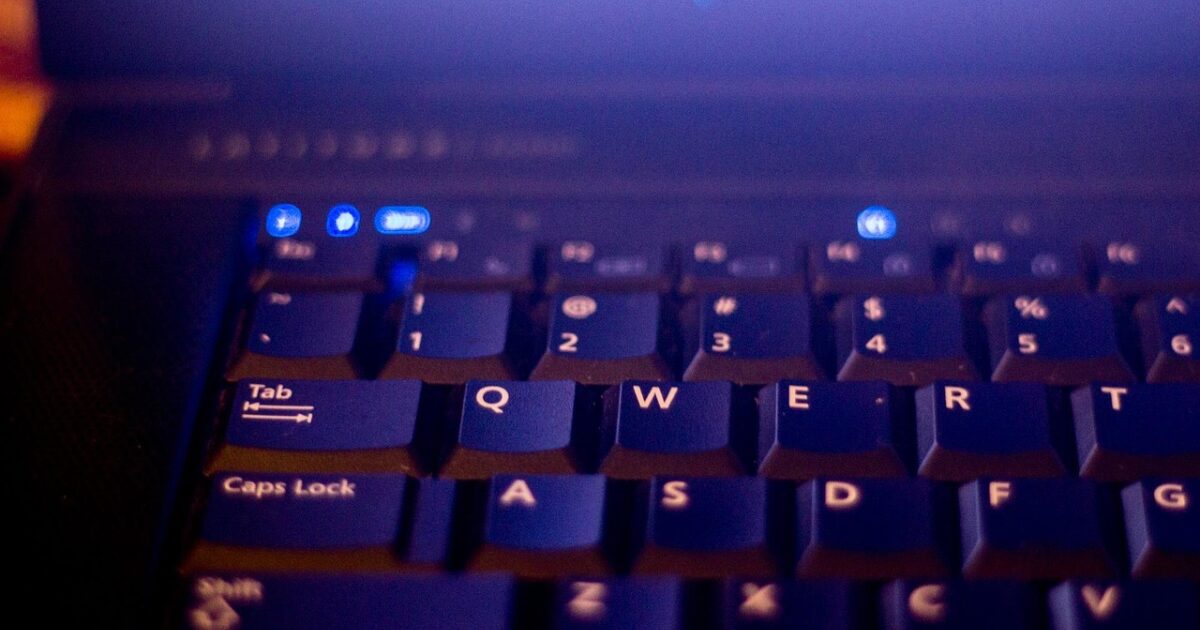
Windows10のクリーンインストールやSSDフォーマットを進める際、想定外のトラブルに遭遇することがよくあります。
ここでは現場でよく出る代表的な問題を見出しごとに整理し、症状と原因の見分け方を分かりやすくまとめます。
事前にトラブル傾向を把握しておくと、復旧や対処が格段に速くなります。
起動失敗
インストールメディアから起動できない、あるいはインストール後にWindowsが起動しないケースは最も多い問題です。
まずはBIOS/UEFIのブート順とセキュアブート設定を確認してください。
LegacyとUEFIの混在や、起動ドライブ選択の誤りで失敗することが多々あります。
エラーメッセージが出ている場合は、その文言を控えてネット検索すると原因特定が早まります。
ディスク未認識
インストーラ上でSSDが表示されない場合があります。
接続不良やドライバ不足、BIOS設定が原因になっていることが多いです。
| 症状 | 原因候補 |
|---|---|
| インストール画面で未検出 | ストレージドライバ未導入 |
| BIOSで認識されない | ケーブル接続不良 |
| 容量が極端に小さく表示 | パーティション情報の破損 |
NVMe SSDはメーカー製ドライバが必要な場合がありますので、インストール前に用意すると安心です。
エラーコード発生
インストール中に数字やアルファベットのコードが表示されることがありますが、これがトラブル解決の手がかりになります。
エラーコードごとに意味が異なるため、決め打ちで操作する前に調べてください。
- 0xC000000F ブートファイル関連
- 0x80070070 空き容量不足
- 0x80070570 ファイル読み込みエラー
- 0xC1900101 ドライバ互換性問題
複数の要因が絡む場合も多いので、表示されたコードを元に段階的に切り分けることをおすすめします。
ドライバ未対応
特に古いマザーボードや最新のNVMeコントローラでは、標準インストーラにドライバが含まれていない場合があります。
その場合はメーカーサイトから該当ドライバをダウンロードし、USBなどで読み込みながらインストールしてください。
またストレージコントローラのモードがIDEやRAIDになっていると、標準ドライバで認識しないことがあります。
必要に応じてドライバのバージョンを変えたり、互換モードに切り替えて試すと効果的です。
ライセンス認証エラー
インストール自体は成功しても、Windowsのライセンスが通らない事例が見られます。
主な原因はエディションの不一致やオンライン認証の一時的な障害です。
まずはマイクロソフトのトラブルシューティングツールを実行し、それでも解決しない場合は電話認証を利用してください。
また、以前にデジタルライセンスが紐付いているPCからの移行やハードウェア構成変更後は、アカウントでサインインしてライセンス状態を確認する必要があります。
トラブル別の具体対処法

ここではインストール中やインストール後に起きやすいトラブルごとに、手順を絞って具体的に対処する方法を解説します。
順を追って作業すれば復旧の成功率が高まります。
BIOS/UEFI再設定
まずはマザーボードのBIOSまたはUEFI設定を確認してください。
起動順序やブートモードのミスマッチが原因でWindowsインストーラが起動しないことが多いです。
下の表はチェックすべき主要項目と推奨設定の対照表です。
| 設定項目 | 推奨設定 |
|---|---|
| 起動モード Legacy Compatibility Support Module |
UEFI |
| セキュアブート | 無効または必要に応じ有効 |
| CSM | 無効 |
| SATAモード | AHCI |
| Fast Boot | 無効 |
表の通りに設定することで、UEFI向けのインストールメディアが確実にSSDを認識する確率が上がります。
NVMe SSDを使う場合は、BIOSでNVMeサポートが有効かを確認してください。
設定後は必ず保存して再起動してください。
diskpart完全初期化
SSDがパーティションやフォーマットの不備で認識されない場合、diskpartで完全に初期化するのが最短で確実です。
以下はWindowsインストール環境のコマンドプロンプトで行う標準手順です。
- diskpart
- list disk
- select disk 0
- clean
- convert gpt
- create partition primary
- format fs=ntfs quick
- exit
注意として、cleanコマンドはSSD上の全データを消去しますのでバックアップを確認してください。
MBR/ GPT の切り替えはconvertコマンドで行いますが、UEFIインストールならGPTを選んでください。
ドライバ手動導入
インストール中にドライブが未検出、またはインストール後にデバイスが不明な場合は、ドライバを手動で導入します。
まずはマザーボードまたはSSDメーカーの公式サイトからコントローラドライバをダウンロードしてください。
インストール中に「ドライバの読み込み」オプションが表示されるときは、ダウンロードしたドライバをUSBに置いて参照します。
Windows起動後に問題が残る場合はデバイスマネージャーからドライバを右クリックで更新してください。
古いドライバと新しいドライバの競合を避けるため、不要なドライバは事前にアンインストールすると安全です。
セーフモード起動
インストール後に起動トラブルが発生した際は、まずセーフモードで起動して原因の切り分けを行います。
Windows起動時にShiftキーを押しながら再起動すると詳細オプションへ進めます。
そこからトラブルシューティング→詳細オプション→スタートアップ設定でセーフモードを選択してください。
セーフモードで起動できれば、ドライバやスタートアップ項目を無効化して問題点を特定できます。
セーフモードでの操作が難しい場合は、回復ドライブやインストールメディアからコマンドプロンプトを起動して修復コマンドを試してください。
インストールメディア再作成
インストールメディア自体の破損や作成ミスが原因でインストールが失敗することがあります。
まずは公式のMedia Creation Toolで再作成するのがもっとも安全です。
別のツールを使うならRufusなどでUEFI対応の設定を行い、ファイルの整合性を確認してください。
USBメモリは最低8GBを推奨し、作成前にUSBをフォーマットしておくとトラブルが減ります。
可能なら別のUSBポートや別のPCで動作確認をしてから作業することをおすすめします。
安全にクリーンインストールを完了するチェックリスト

クリーンインストール前に確認すべき項目を簡潔にまとめました、順番にチェックして作業を安全に進めてください。
各項目は最低限の注意点を挙げています、環境に応じて追加で確認をお願いします。
- 重要データの完全バックアップ
- ライセンスキーとアカウント情報の確認
- インストールメディアの作成と動作確認
- UEFI/BIOSのブート順とセキュリティ設定
- 対象SSDの健康状態とファームウェア確認
- 不要な外部ドライブの取り外し
- 必要なドライバとネットワーク手段の準備
- インストール後の初期設定と更新の計画

